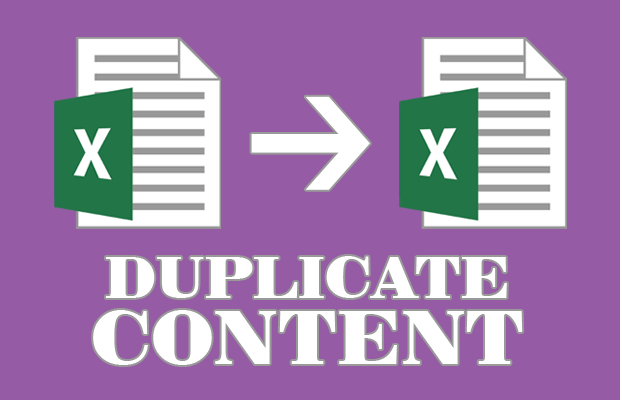
Info Menarik – Office Excel adalah salah satu perangkat lunak spreadsheet yang paling populer di dunia bisnis dan akademis. Namun, ketika bekerja dengan lembar kerja yang kompleks, seringkali kita dihadapkan pada masalah data duplikat yang dapat menyebabkan kebingungan dan mengurangi akurasi analisis. Untungnya, Excel menawarkan alat yang efektif untuk menghindari duplikat data, salah satunya adalah Data Validation. Artikel ini akan menjelaskan cara menggunakan Data Validation untuk menghindari duplikat entry data di Excel, sehingga memastikan data yang Kamu masukkan tetap konsisten dan terpercaya.
Apa itu Data Validation?
Data Validation di Office Excel adalah fitur yang memungkinkan pengguna untuk mengontrol dan membatasi jenis data yang dapat kita masukkan ke dalam cell atau rentang cell tertentu dalam lembar kerja Excel. Fitur ini berguna untuk memastikan bahwa data yang kita masukkan ke dalam cell sesuai dengan kriteria tertentu, sehingga meminimalkan kesalahan, menghindari data duplikat, dan meningkatkan akurasi dan konsistensi data.
Dengan menggunakan Data Validation, Kamu dapat menetapkan berbagai aturan atau batasan pada data yang Kamu masukkan, seperti:
1. Batasan Angka
Kamu dapat membatasi data yang Kamu masukkan hanya dalam rentang angka tertentu, misalnya hanya angka positif atau angka antara 1 hingga 100.
2. Batasan Teks
Kemudian Kamu dapat membatasi data yang Kamu masukkan hanya berupa teks, atau mungkin hanya berupa angka telepon, kode pos, atau format teks tertentu.
3. Batasan Tanggal
Selanjutnya Kamu dapat mengatur agar data yang Kamu masukkan harus berupa tanggal dalam format tertentu, seperti tanggal tidak boleh melebihi tanggal hari ini.
4. Batasan Daftar
Kemudian Kamu dapat membuat daftar khusus yang berisi pilihan yang valid untuk dimasukkan oleh pengguna, seperti daftar produk, nama karyawan, atau kategori tertentu.
5. Menghindari Duplikat
Selanjutnya Anda dapat menghindari duplikat data dengan menggunakan rumus atau aturan untuk memeriksa apakah data yang Kamu masukkan sudah ada sebelumnya di lembar kerja.
6. Pesan Error
Kemudian Kamu dapat menampilkan pesan error custom ketika aturan Data Validation dilanggar, memberi tahu pengguna mengapa data yang mereka masukkan ditolak.
Dengan menggunakan Data Validation, Kamu dapat memastikan bahwa data dalam lembar kerja Kamu tetap konsisten, terpercaya, dan sesuai dengan kebutuhan analisis atau penggunaan selanjutnya. Fitur ini sangat berguna ketika Kamu berbagi lembar kerja dengan pengguna lain, karena dapat membantu menghindari kesalahan penginputan data dan meminimalkan potensi masalah yang muncul karena data yang tidak valid.
Baca Juga: Cara Proteksi Cell Tertentu di Office Excel Agar Cell Tidak Bisa Diubah oleh Orang Lain
Manfaat Entry Data di Office Excel Menggunakan Data Validation
Menggunakan Data Validation saat melakukan entry data di Office Excel memiliki banyak manfaat, terutama dalam memastikan integritas dan konsistensi data. Berikut adalah beberapa manfaat utama dari penggunaan Data Validation:
1. Menghindari Kesalahan Input Data
Pertama, Data Validation membantu menghindari kesalahan saat memasukkan data dengan membatasi jenis data yang dapat dimasukkan ke dalam cell atau rentang cell tertentu. Ini dapat menghindari kesalahan pengetikan atau penggunaan format data yang salah, sehingga mengurangi risiko data yang tidak akurat.
2. Memastikan Konsistensi Data
Kemudian dengan mengizinkan hanya jenis data tertentu yang dapat kita masukkan, Data Validation membantu memastikan konsistensi dalam seluruh lembar kerja. Misalnya, jika Kamu mengharuskan entri data dalam bentuk tanggal, maka semua data tanggal akan memiliki format yang seragam, sehingga lebih mudah untuk Kamu lakukan dalam analisis data yang akurat.
3. Menghindari Data Duplikat
Selanjutnya dengan menggunakan aturan Data Validation yang tepat, Kamu dapat menghindari duplikasi data di dalam lembar kerja. Ini berguna terutama ketika Kamu memiliki daftar unik seperti ID karyawan, kode produk, atau nomor referensi lainnya.
4. Mengurangi Waktu dan Usaha dalam Pembersihan Data
Kemudian dengan menghindari masalah data yang umum, seperti kesalahan pengetikan atau duplikasi, Kamu mengurangi usaha yang diperlukan untuk membersihkan data di masa mendatang. Hal ini membantu meningkatkan efisiensi pekerjaan Kamu dan meminimalkan risiko kesalahan dalam analisis data.
5. Membantu Pengguna Lain dalam Pengisian Data
Selanjutnya jika Kamu berbagi lembar kerja dengan orang lain, Data Validation membantu memberikan panduan saat mereka memasukkan data. Dengan batasan dan pesan error yang tepat, pengguna lain dapat dengan mudah memahami format data yang kita harapkan.
6. Meningkatkan Akurasi Analisis
Kemudian data yang konsisten dan akurat memungkinkan analisis yang lebih andal dan tepat. Dengan Data Validation, Kamu dapat yakin bahwa data yang Kamu masukkan memenuhi persyaratan tertentu, sehingga hasil analisis menjadi lebih valid.
7. Mencegah Penggunaan Data Tidak Valid
Selanjutnya Data Validation juga memungkinkan Kamu untuk membuat daftar pilihan khusus (drop-down list) yang berisi data yang valid untuk Kamu masukkan. Dengan cara ini, Kamu dapat memastikan bahwa hanya data yang valid dan relevan yang Kamu masukkan ke dalam lembar kerja.
8. Mengurangi Potensi Konflik dalam Sistem Informasi
Kemudian dalam beberapa kasus, data yang tidak valid atau duplikat dapat menyebabkan konflik dalam sistem informasi yang lebih luas. Dengan menggunakan Data Validation, Kamu dapat memitigasi risiko ini dan menjaga kualitas data secara keseluruhan.
Baca Juga: Cara Membuat Highlight di Office Excel untuk Membedakan Warna Cell Tertentu
Cara Menghindari Duplikat Entry Data di Office Excel Menggunakan Data Validation
Dengan memanfaatkan fitur Data Validation di Excel, Kamu dapat meningkatkan kualitas dan kehandalan data dalam lembar kerja Kamu, meminimalkan kesalahan, dan memudahkan analisis data yang lebih akurat dan efisien.
Berikut adalah langkah-langkah untuk mengimplementasikan Data Validation dalam Office Excel dan menghindari duplikat entry data:
Langkah 1: Pilih Cell atau Rentang Cell
Pertama, pilih cell atau rentang cell tempat Kamu ingin menerapkan aturan Data Validation. Misalnya, jika Kamu ingin menghindari duplikat di kolom A, pilih seluruh kolom tersebut atau rentang cell yang sesuai.
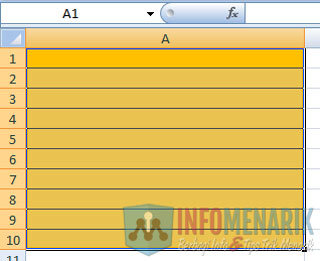
Langkah 2: Buka Menu Data Validation
Kemudian, buka tab Data di menu utama Excel. Di dalam tab Data, Kamu akan menemukan opsi Data Validation.
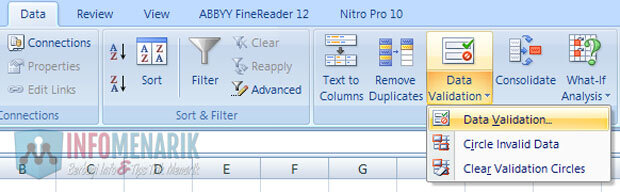
Langkah 3: Tentukan Aturan Data Validation
Setelah mengklik Data Validation, jendela baru akan muncul. Pada tab Pengaturan, pastikan Kamu memilih Custom dari menu drop-down Allow.
Langkah 4: Tulis Formula untuk Menghindari Duplikat
Sekarang, saatnya menulis formula untuk menghindari duplikat. Misalnya, jika Kamu ingin menghindari duplikat dalam kolom A, gunakan formula berikut:
=COUNTIF($A$1:$A$10;A1)=1
Formula di atas akan memeriksa apakah nilai di cell saat ini (misalnya, A1 hingga A10) hanya muncul satu kali di seluruh kolom A. Jika nilai tersebut unik (hanya muncul sekali), aturan Data Validation akan diizinkan.
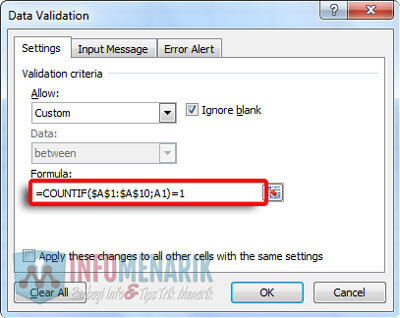
Langkah 5: Pesan Error
Kemudian Kamu juga dapat menentukan pesan error yang akan muncul jika aturan Data Validation dilanggar. Pesan ini akan memberi tahu pengguna mengapa input mereka ditolak. Misalnya, Kamu dapat menulis pesan seperti “Maaf, data sudah ada! Silakan gunakan data yang lain! Terima kasih.”
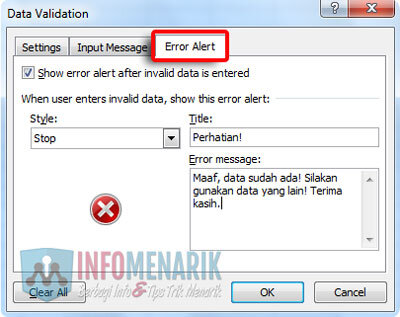
Langkah 6: Uji Data Validation
Selanjutnya setelah Kamu menetapkan aturan Data Validation, coba masukkan beberapa data duplikat ke dalam cell atau rentang cell yang telah Kamu pilih sebelumnya. Kamu akan melihat pesan error yang ditentukan muncul, dan Excel akan menghindari data duplikat untuk kita masukkan.
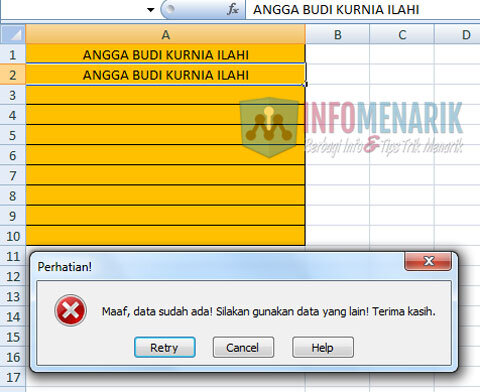
Baca Juga: 150+ Download Gratis Kumpulan Rumus Excel Siap Pakai Lengkap dengan Contoh
Kesimpulan
Dengan menggunakan fitur Data Validation di Microsoft Excel, Kamu dapat dengan mudah menghindari masalah data duplikat yang dapat mengganggu akurasi dan konsistensi analisis Kamu. Melalui beberapa langkah sederhana, Excel memungkinkan Kamu untuk mengatur aturan khusus yang harus diikuti oleh pengguna saat memasukkan data. Hal ini akan membantu menjaga integritas data dan membuat lembar kerja Kamu lebih efisien dan andal dalam menghadapi berbagai tugas dan analisis.
 Info Menarik Berbagi Info & Tips Trik Menarik
Info Menarik Berbagi Info & Tips Trik Menarik




